Google Translate
БҰЛ ҚЫЗМЕТ GOOGLE ҚАМТАМАСЫЗ ЕТЕТІН АУДАРМАЛАРДЫ ҚАМТУЫ МҮМКІН. GOOGLE КОМПАНИЯСЫ АУДАРМАЛАРҒА ҚАТЫСТЫ АШЫҚ НЕМЕСЕ ТҰСПАЛДЫ БАРЛЫҚ КЕПІЛДІКТЕРДЕН, СОНЫҢ ІШІНДЕ ДӘЛДІК, СЕНІМДІЛІК ТУРАЛЫ КЕЗ КЕЛГЕН КЕПІЛДІКТЕРДЕН ӘРІ САТУ МҮМКІНДІГІ, НАҚТЫ МАҚСАТҚА СӘЙКЕСТІК ЖӘНЕ ЗАҢДАРДЫ БҰЗБАУ ТУРАЛЫ КЕЗ КЕЛГЕН ТҰСПАЛДЫ КЕПІЛДІКТЕРДЕН БАС ТАРТАДЫ.
Сізге ыңғайлы болуы үшін Nikon Corporation (төменде «Nikon» деп аталады) компаниясының анықтамалық нұсқаулары Google Translate қамтамасыз ететін аударма бағдарламалық жасақтамасы арқылы аударылды. Дәл аударманы қамтамасыз ету үшін шиісті шаралар қолданылды, дегенмен, ешбір автоматтандырылған аударма мінсіз болып табылмайды немесе адам аудармашыларды ауыстыруға арналмаған. Аудармалар Nikon анықтамалық нұсқауларының пайдаланушыларына қызмет түрінде және «бар күйінде» қамтамасыз етіледі. Ағылшын тілінен кез келген басқа тілге жасалған кез келген аудармалардың дәлдігіне, сенімділігіне немесе дұрыстығына қатысты кепілдіктің ашық немесе тұспалды ешбір түрі берілмейді. Аударма бағдарламалық жасақтамасының шектеулеріне байланысты кейбір мазмұн (мысалы, кескіндер, бейнелер, Flash, т.б.) дәл аударылмауы мүмкін.
Анықтамалық нұсқаулардың ағылшын тіліндегі нұсқасы ресми мәтін болып табылады. Аудармада туындаған кез келген сәйкессіздіктер немесе айырмашылықтар міндеттейтін болып табылмайды және талаптарға сәйкестік немесе заңдарды қолдану мақсаттарында заңды күші болмайды. Аударылған анықтамалық нұсқауларда қамтылған ақпараттың дәлдігіне қатысты кез келген сұрақтар пайда болса, ресми нұсқа болып табылатын нұсқаулардың ағылшын тіліндегі нұсқасын қараңыз.
Ретуш мәзірі
Ретуш мәзірін көру үшін камера мәзірлеріндегі N қойындысын таңдаңыз.
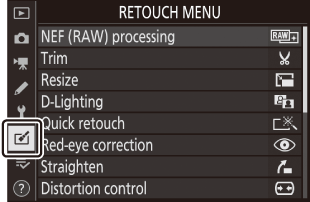
Өңдеу мәзіріндегі опциялар бар суреттердің кесілген немесе өңделген көшірмелерін жасау үшін пайдаланылады. Ретуш мәзірі фотокамераға фотосуреттері бар жад картасы салынғанда ғана көрсетіледі.
Ретуш мәзіріндегі опциялар төменде берілген.
- NEF ( RAW ) өңдеу
- Кесу
- Өлшемін өзгерту
- D-жарықтандыру
- Жылдам ретуш
- Қызыл көзді түзету
- Түзетіңіз
- Бұрмалауды басқару
- Перспективалық бақылау
- Сурет қабаты 1
- Фильмді кесу
- Қатар салыстыру 2
G түймесін басып, N қойындысын таңдау арқылы ғана таңдауға болады.
Өңделген кескін немесе түпнұсқа көрсетілгенде, i түймесін басып және Retouch опциясын таңдау арқылы ғана көрсетуге болады.
Өңделген көшірмелерді жасау
Өңделген көшірмені жасау үшін:
-
Ретуш мәзіріндегі элементті таңдаңыз.
Элементті бөлектеу үшін 1 немесе 3 түймесін, таңдау үшін 2 басыңыз.
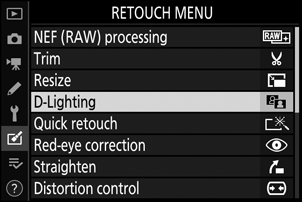
-
Суретті таңдаңыз.
Суретті бөлектеп, J түймесін басыңыз. Бөлектелген суретті толық экранда көру үшін X түймесін түртіп, ұстап тұрыңыз.
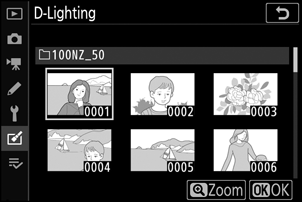
-
Өңдеу опцияларын таңдаңыз.
Қосымша ақпарат алу үшін таңдалған элемент бөлімін қараңыз. Өңделген көшірмені жасамай шығу үшін G түймесін басыңыз.
Қысқа уақыт ішінде ешбір әрекет орындалмаса, дисплей өшеді және операция тоқтатылады. Кез келген сақталмаған өзгертулер жойылады. Дисплей қосулы болатын уақытты ұлғайту үшін Custom Setting c3 ( Қуатты өшіру кідірісі ) > Мәзірлер арқылы ұзағырақ мәзірді көрсету уақытын таңдаңыз.
-
Өңделген көшірмені жасаңыз.
Өңделген көшірме жасау үшін J түймесін басыңыз. Өңделген көшірмелер p белгішесі арқылы көрсетіледі.
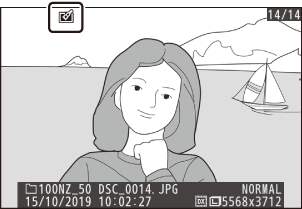
Ағымдағы кескіннің өңделген көшірмесін жасау үшін i түймесін басып, Өңдеу опциясын таңдаңыз.
Көптеген опцияларды өңдеудің басқа опциялары арқылы жасалған көшірмелерге қолдануға болады, дегенмен ( фильмді қиюды қоспағанда) әрбір опция тек бір рет қолданылуы мүмкін (бірнеше өңдеу мәліметтердің жоғалуына әкелуі мүмкін екенін ескеріңіз). Ағымдағы кескінге қолданылмайтын опциялар сұр түсті және қолжетімді емес.
- NEF ( RAW ) кескіндерінен жасалған қиылған және өлшемі өзгертілген көшірмелер жақсы JPEG кескін сапасында сақталады .
- JPEG кескіндерінен жасалған көшірмелердің сапасы түпнұсқамен бірдей.
NEF ( RAW ) өңдеу , Кесу және Өлшемін өзгерту арқылы жасалған көшірмелерді қоспағанда, көшірмелер түпнұсқамен бірдей өлшемде болады.

